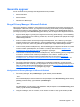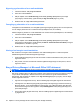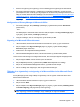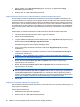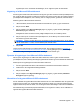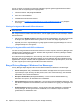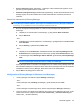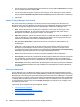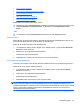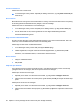HP ProtectTools User Guide - Windows XP, Windows Vista, Windows 7
Få vist et sessions-id
Sådan får du vist et sessions-id:
▲
I Live Messenger History Viewer: Højreklik på vilkårlig vist session, og vælg View session ID (Se
sessions-id).
Vis en session
Med funktionen til visning af en session åbnes filen for visning. Hvis sessionen ikke er blevet vist (visning
af det dekrypterede kontaktskærmsnavn) tidligere, vises det samtidigt.
Sådan får du vist en historiksession til Live Messenger:
1. I Live Messenger History Viewer: Højreklik på en vilkårlig session, og vælg derefter View (Vis).
2. Hvis du bliver bedt om det, skal du godkende vha. din valgte sikkerhedslogonmetode.
Sessionsindholdet dekrypteres.
Søg i sessioner efter bestemt tekst
Du kan kun søge efter tekst i viste (dekrypterede) sessioner, som vises i fremviservinduet. Det er de
sessioner, hvor kontaktskærmsnavnet vises som almindelig tekst.
Sådan søger du efter tekst i chathistoriksessioner:
1. I Live Messenger History Viewer: Klik på knappen Search (Søg).
2. Indtast søgeteksten, konfigurér eventuelt ønskede søgeparametre, og klik derefter på OK.
Sessioner, som indeholder teksten, er fremhævet i fremviservinduet.
Slet en session
1. Vælg en chathistoriksession.
2. Klik på Slet.
Tilføj eller fjern kolonner
Som standard vises de tre oftest anvendte kolonner i Live Messenger History Viewer. Du kan føje
yderligere kolonner til visningen, eller du kan fjerne kolonner fra visningen.
Sådan føjer du kolonner til visningen:
1. Højreklik på en hvilken som helst kolonneoverskrift, og vælg derefter Tilføj/fjern kolonner.
2. Vælg en kolonneoverskrift i det venstre panel, og klik derefter på Tilføj for at flytte den til det højre
panel.
Sådan fjerner du kolonner fra visningen:
1. Højreklik på en hvilken som helst kolonneoverskrift, og vælg derefter Tilføj/fjern kolonner.
2. Vælg en kolonneoverskrift i det højre panel, og klik derefter på Fjern for at flytte den til det venstre
panel.
62 Kapitel 9 Privacy Manager til HP ProtectTools (kun udvalgte modeller)